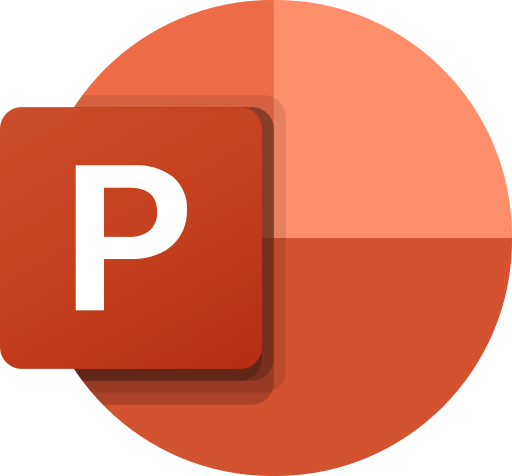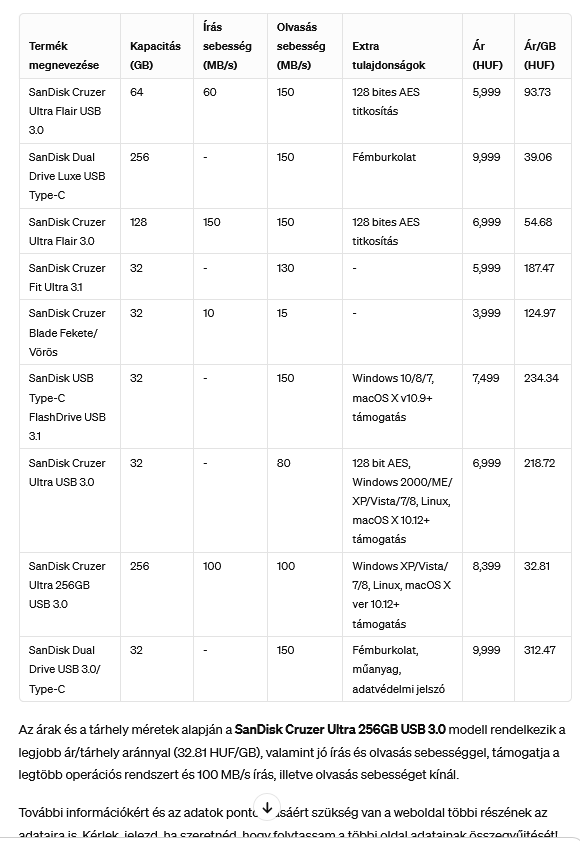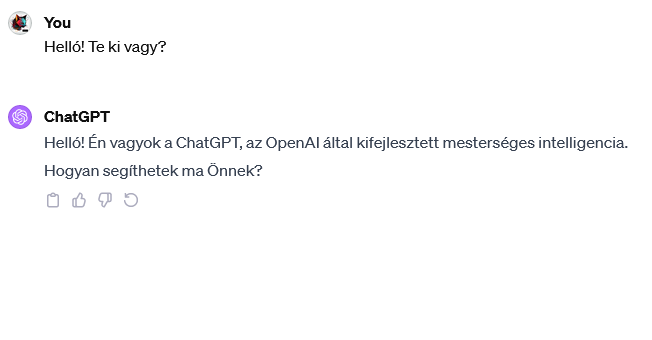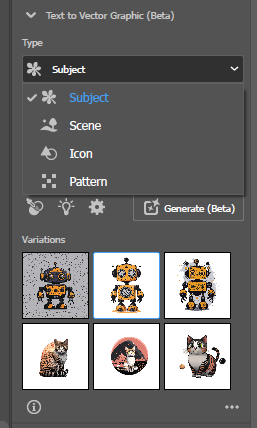PowerPoint készítése ChatGPT-vel.
Becsült olvasási idő 8 perc. Egy prezentáció elkészítése összetett feladat, ahol sok mindenre kell odafigyelni.
Mi lenne, ha a ChatGPT-t megkérnénk, hogy segítsen nekünk? Vagy akár az egész PowerPoint fájlt ő készítse el?
![]()